Mit der Hotspot-Funktion von Android können Sie das Internet Ihres Telefons mit anderen kompatiblen Geräten in der Nähe teilen. Manchmal stellen Sie möglicherweise fest, dass Ihre anderen Geräte können sich mit Ihrem Hotspot verbinden nicht den Internetzugang erhalten, den sie haben sollten.
Wenn das passiert, bedeutet das, dass der Hotspot Ihres Telefons nicht funktioniert. Dafür gibt es viele Gründe. Hier zeigen wir Ihnen ein paar schnelle Möglichkeiten, um die Hotspot-Probleme von Android auf Ihrem Telefon zu umgehen.
Schalten Sie den Flugmodus um, um Probleme mit mobilen Daten/WLAN zu beheben
Wenn bei Ihnen ein netzwerkbezogenes Problem wie Ihr aktuelles auftritt, schalten Sie Flugzeug-Modus ein und aus und prüfen Sie, ob das zur Behebung Ihres Problems beiträgt. Wenn Sie dies tun, wird Ihr Telefon von allen drahtlosen Netzwerken getrennt. Wenn Sie den Modus dann deaktivieren, stellt Ihr Telefon neue neue Verbindungen her.
Das hilft dabei, Störungen in Ihren Verbindungen zu beheben, die dazu führen könnten, dass Ihr Hotspot nicht funktioniert.
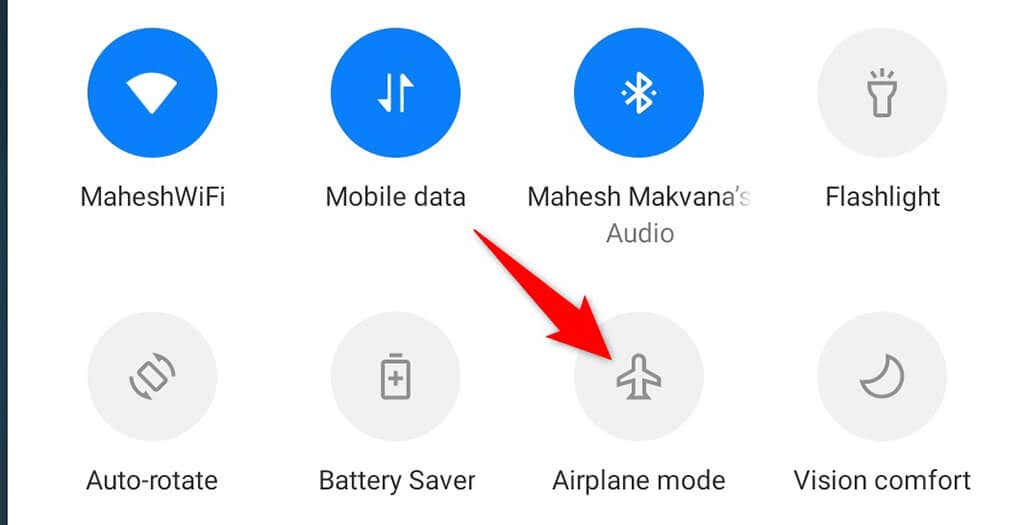
Starten Sie Ihr Android-Telefon neu
Wenn das Aktivieren und Deaktivieren des Flugzeugmodus Ihr Problem nicht behoben hat, versuchen Sie es mit Starten Sie Ihr Telefon neu und sehen Sie, ob das hilft. Wenn Sie Ihr Telefon neu starten, schließen Sie alle Ihre Apps, Dienste und temporären Dateien vollständig. Alle diese Elemente werden neu geladen, wenn Ihr Telefon wieder eingeschaltet wird.
Das hilft, viele Probleme mit dem Telefon zu beheben, einschließlich etwaiger Hotspot-Probleme. Sie können Ihr Android-Telefon neu starten, indem Sie die Ein-/Aus-Taste gedrückt halten und im Menü Neustart auswählen.
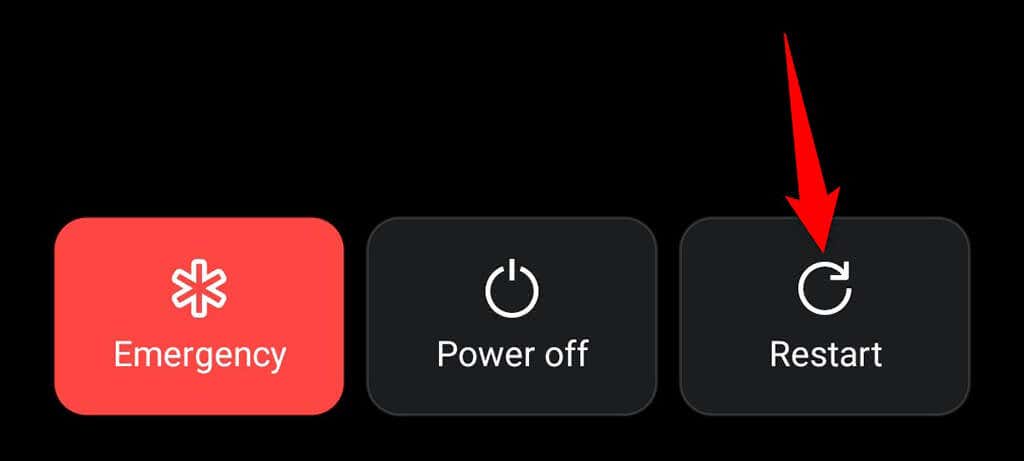
Wenn Ihr Telefon wieder eingeschaltet ist, aktivieren Sie den Hotspot und es sollte funktionieren.
Deaktivieren Sie den Energiesparmodus von Android
Android bietet einen Batteriesparmodus für Sparen Sie den Batterieverbrauch auf Ihrem Telefon. Während der Modus intelligent Möglichkeiten zum Energiesparen erkennt, kann es manchmal zu Problemen mit verschiedenen Android-Funktionen kommen.
Das Problem, dass der Hotspot Ihres Telefons nicht funktioniert, kann auf Einschränkungen durch den Batteriesparmodus zurückzuführen sein. Eine Möglichkeit, dieses Problem zu bestätigen und zu beheben, besteht darin, den Modus zu deaktivieren und zu prüfen, ob Ihr Hotspot funktioniert..
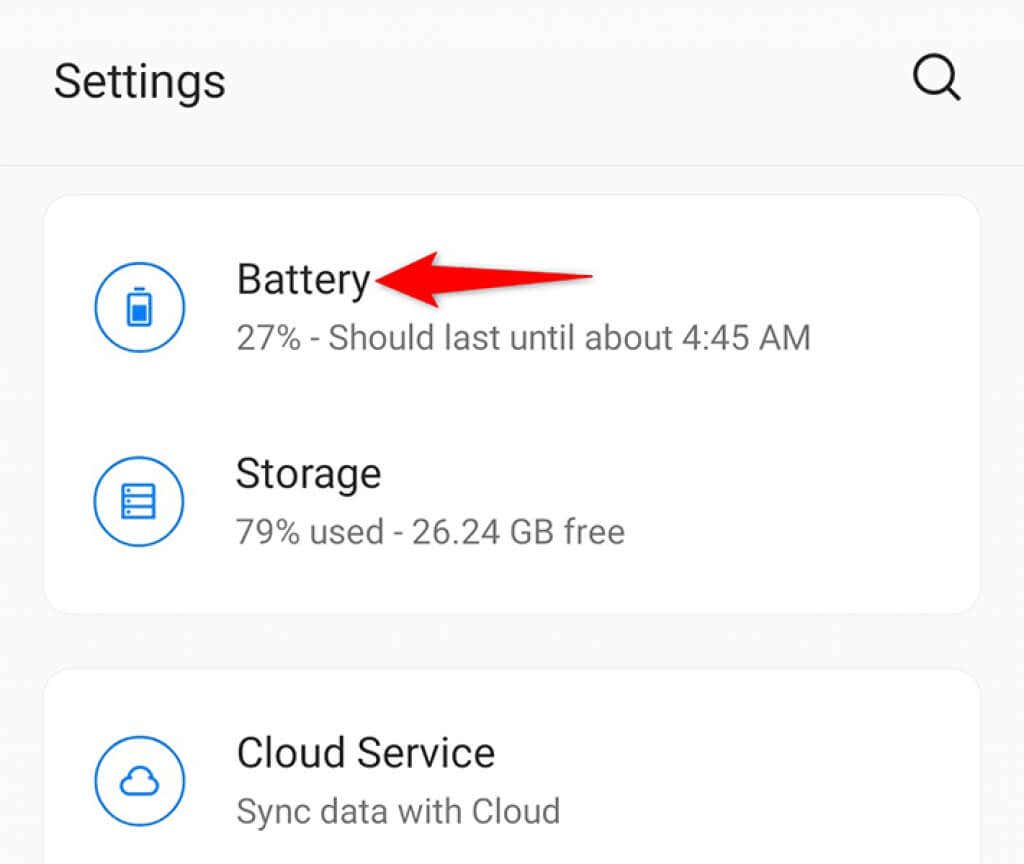
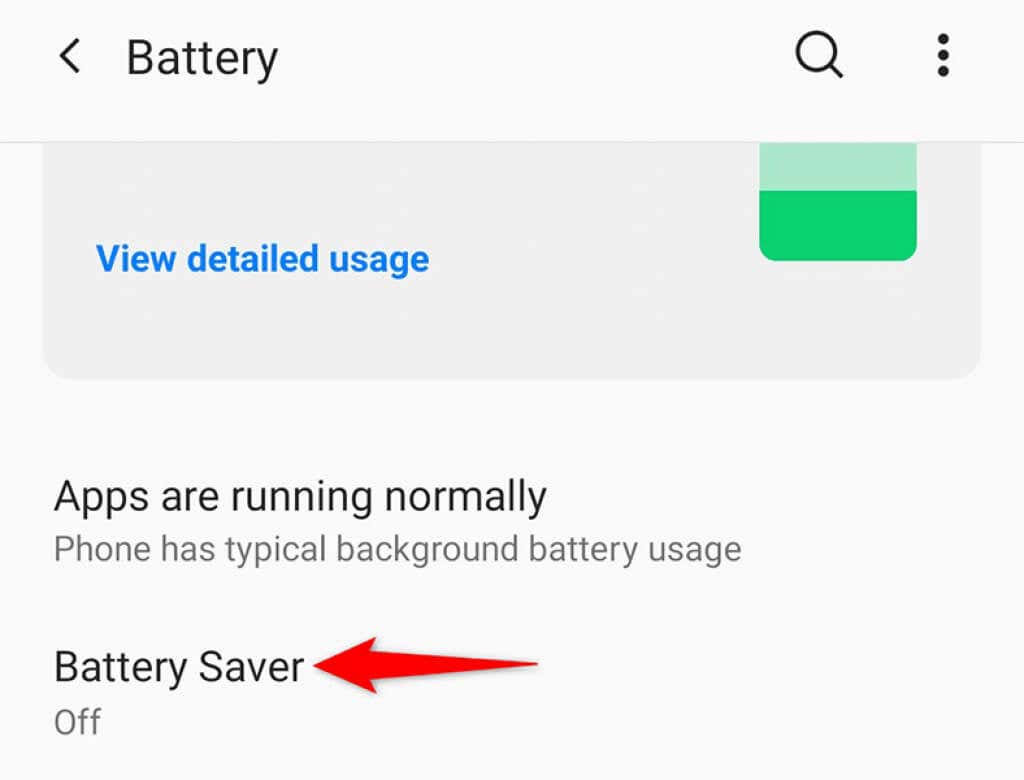
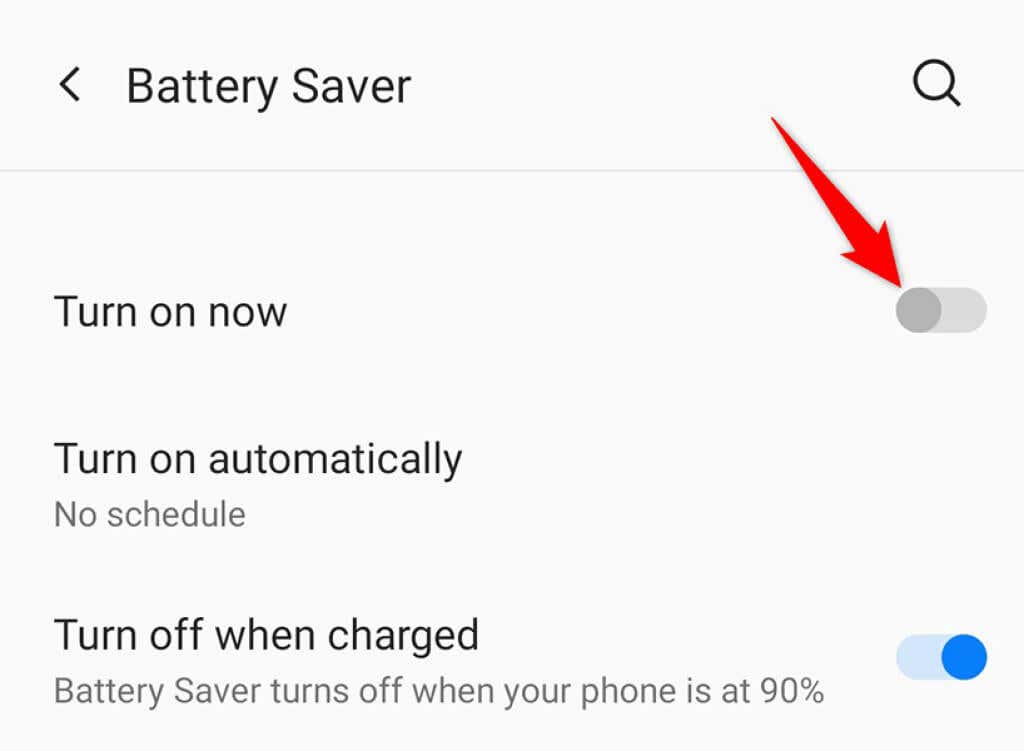
Schalten Sie Ihre VPN-App aus
Wenn Sie einen VPN -Dienst (virtuelles privates Netzwerk) auf Ihrem Telefon verwenden, lohnt es sich, diesen Dienst auszuschalten, um das Problem zu beheben, dass der Hotspot auf Ihrem Android nicht funktioniert. Dies liegt daran, dass ein VPN als Vermittler in Ihrer Netzwerkverbindung fungiert, was sich negativ auf bestimmte Verbindungen auf Ihrem Telefon auswirken kann.
Die genauen Schritte zum Deaktivieren eines VPN variieren je nach verwendeter App. Normalerweise finden Sie jedoch die Option zum Deaktivieren des Dienstes auf der Hauptoberfläche von Ihrer VPN-App.
Ändern Sie das AP-Band für Ihre Hotspot-Verbindung
Bei vielen Android-Telefonen können Sie das für Ihren WLAN-Hotspot verwendete AP-Band anpassen. Wenn Sie ein Gerät haben, das ein bestimmtes Band nicht unterstützt, ändern Sie das aktuelle Band Ihres Hotspots, wodurch Ihr Problem wahrscheinlich behoben werden sollte.
Sie können Wechseln Sie zwischen 2,4 GHz und 5 GHz Bänder für Ihren Hotspot auswählen.
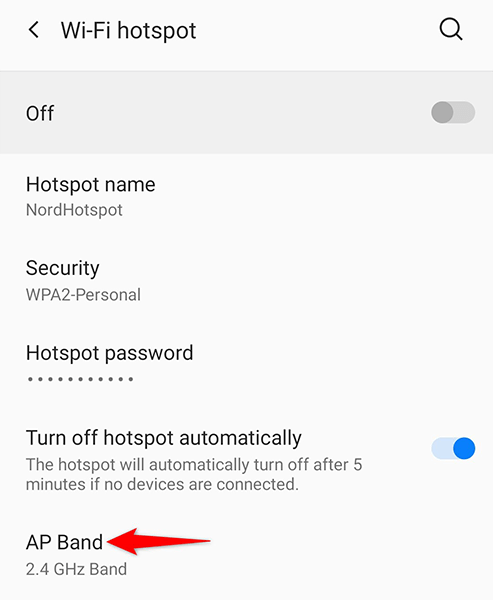
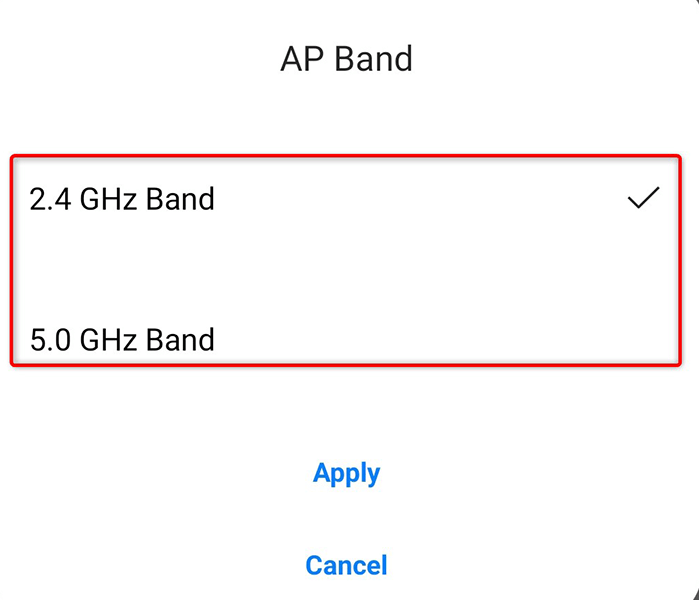
Deaktivieren Sie die Option „Automatisch ausschalten“
Auf den meisten Android-Telefonen wird Ihr Hotspot automatisch ausgeschaltet, wenn Sie Ihre Geräte nicht innerhalb des angegebenen Zeitraums verbinden. Möglicherweise ist dies die Funktion, die Probleme mit Ihrem Hotspot verursacht, da Ihr Hotspot deaktiviert wird, noch bevor Ihre Geräte eine Verbindung herstellen können..
Glücklicherweise können Sie diese Option deaktivieren, sodass Ihr Hotspot immer eingeschaltet bleibt.
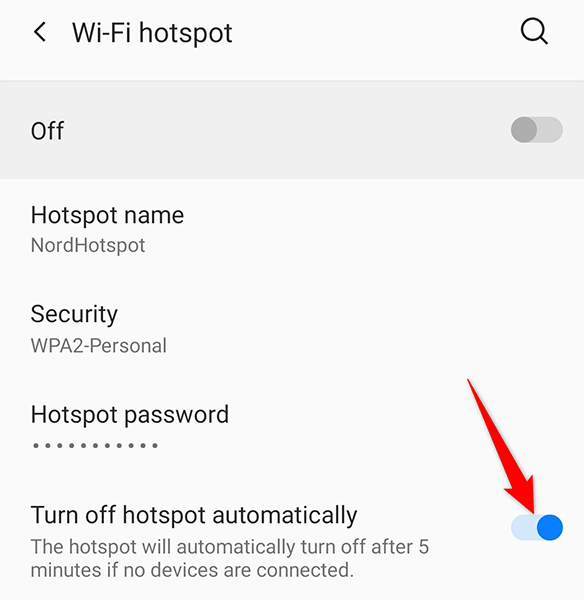
Verwenden Sie Bluetooth-Tethering auf Android
Eines der guten Dinge am Besitz eines Android-Telefons ist, dass die meisten Telefone mehrere Tethering-Optionen bieten. Das heißt, wenn Sie auf Ihrem Telefon keinen WLAN-Hotspot nutzen können, können Sie Bluetooth-Tethering aktivieren und auf diese Weise auf Ihren anderen Geräten auf das Internet zugreifen.
Es lohnt sich, auf einen Bluetooth-Hotspot umzusteigen, wenn Sie ständig Probleme mit Ihrem WLAN-Hotspot haben. Stellen Sie einfach sicher, dass Ihr andere Geräte sind Bluetooth-fähig eine Verbindung zu Ihrem Telefon herstellt.
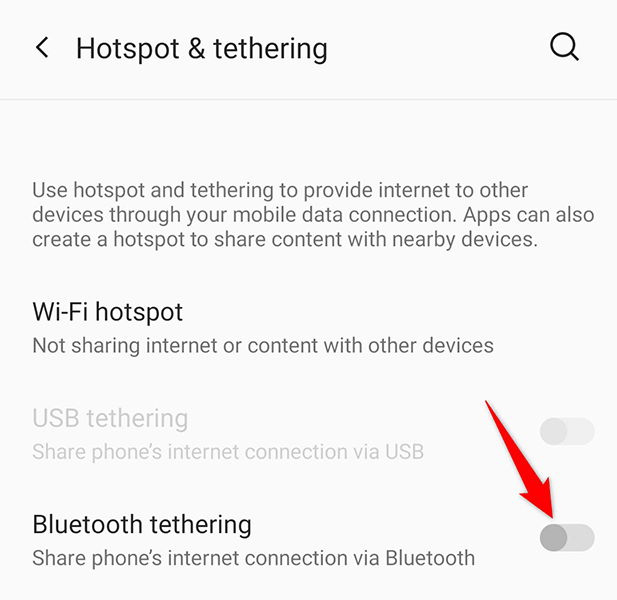
Netzwerkeinstellungen von Android zurücksetzen
Wenn Sie Netzwerkeinstellungen auf Ihrem Telefon falsch angegeben haben oder fehlerhaft sind, kann dies dazu führen, dass der Hotspot Ihres Telefons nicht funktioniert. Wenn Sie nicht sicher sind, ob dies der Fall ist, setzen Sie die Netzwerkeinstellungen Ihres Telefons auf die Standardeinstellungen zurück. Dadurch sollten etwaige Probleme behoben werden.
Sobald die Einstellungen zurückgesetzt wurden, können Sie sie entsprechend Ihren Anforderungen neu konfigurieren.
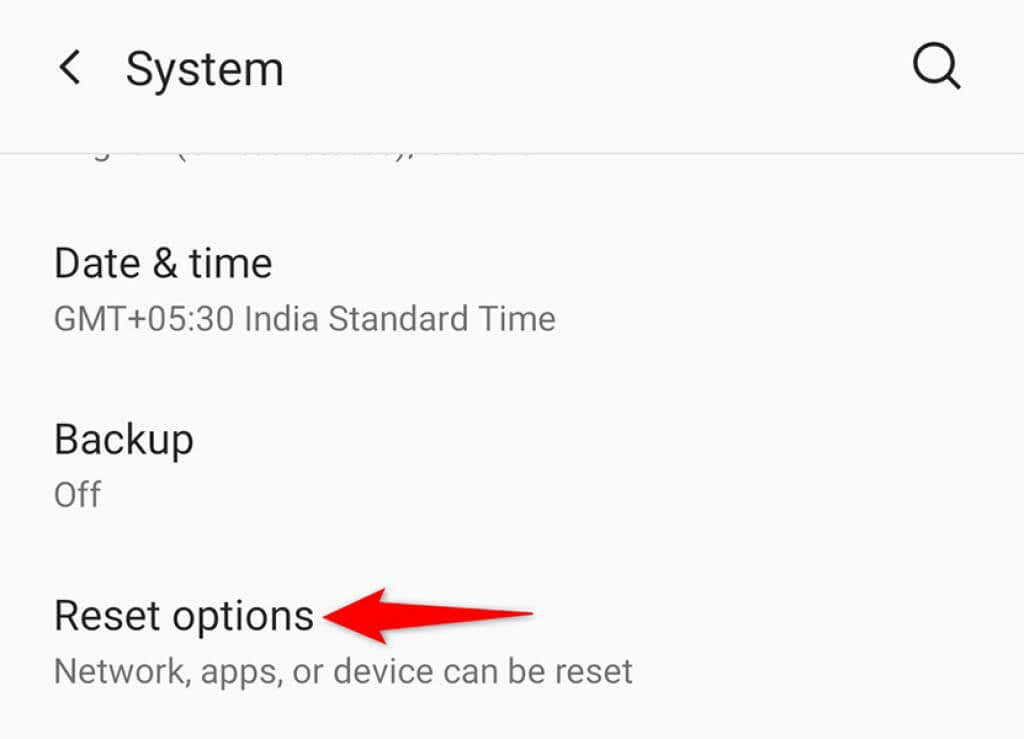
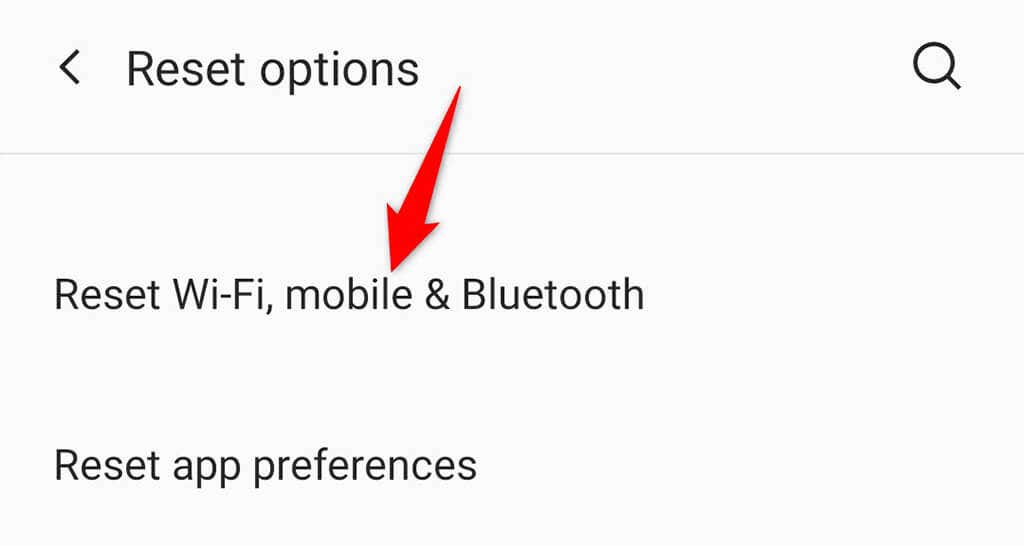
Die nukleare Option: Setzen Sie Ihr Android-Telefon auf die Werkseinstellungen zurück
Wenn Ihr Android-Hotspot immer noch nicht funktioniert, liegt das Problem wahrscheinlich am System Ihres Telefons. Setzen Sie in diesem Fall Ihr Telefon auf die Werkseinstellungen zurück, wodurch das Problem behoben sein sollte.
Denken Sie daran, dass Sie alle Ihre Dateien und Einstellungen verlieren, wenn Sie Ihr Telefon zurücksetzen. Stellen Sie daher sicher, dass Sie Sichern Sie Ihre Daten befolgen, bevor Sie fortfahren.
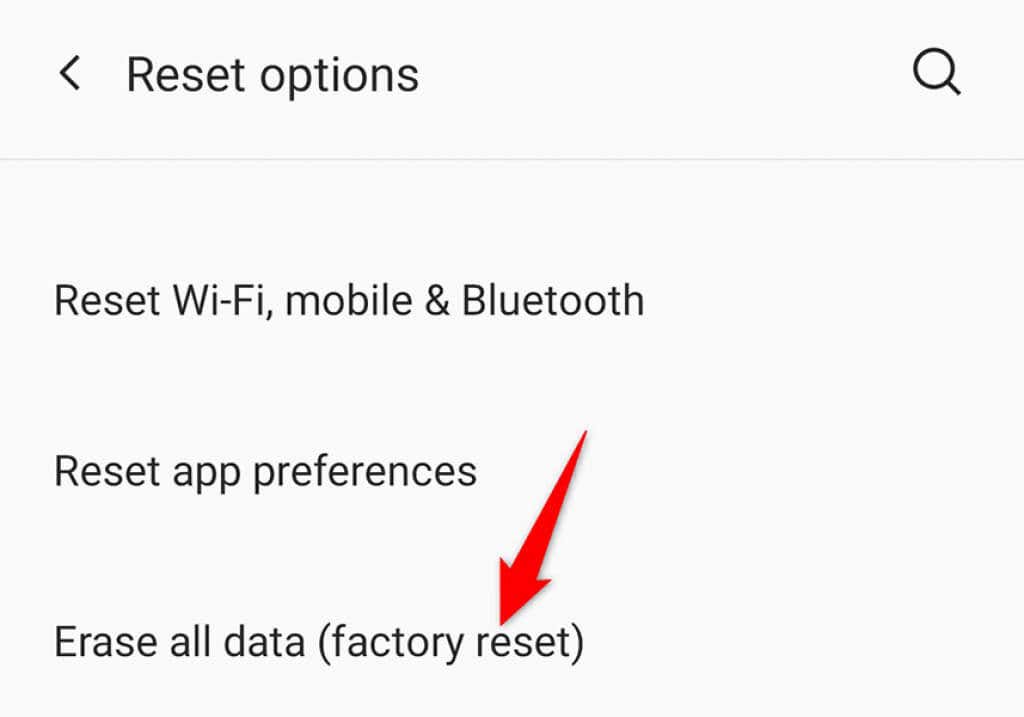
Verwandeln Sie den nicht funktionierenden Hotspot von Android in einen funktionierenden Hotspot
Viele Menschen verlassen sich auf den Hotspot ihres Android-Telefons können über ihre Computer auf das Internet zugreifen. Wenn Ihr Hotspot jemals nicht mehr funktioniert, kann dies zu Problemen in Ihrem Privat- und Berufsleben führen. Glücklicherweise müssen Sie sich nicht mehr mit dem Problem herumschlagen, denn die oben genannten Methoden sollten Ihnen dabei helfen, Ihren Hotspot wieder in Betrieb zu nehmen. Viel Glück!
.